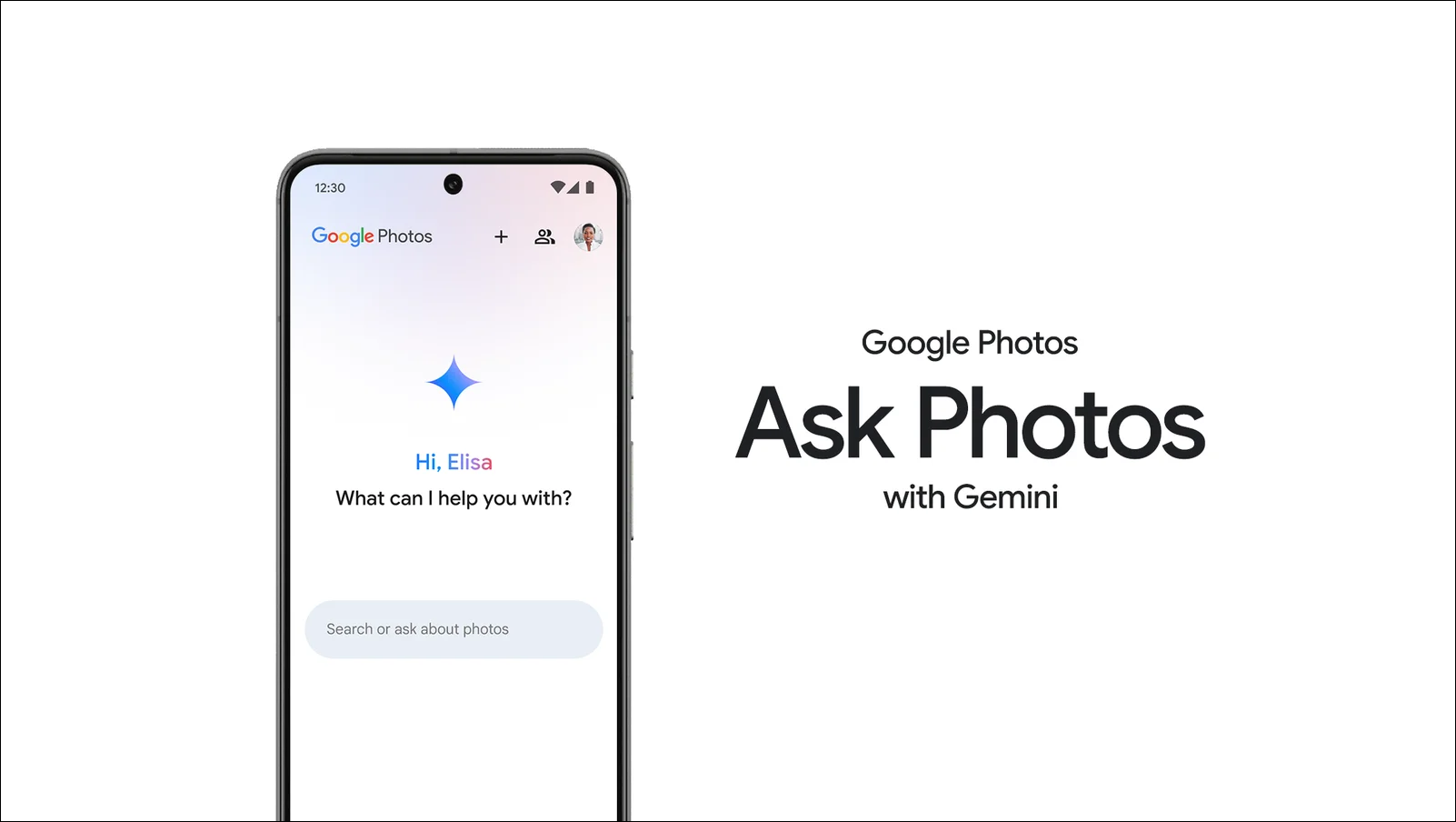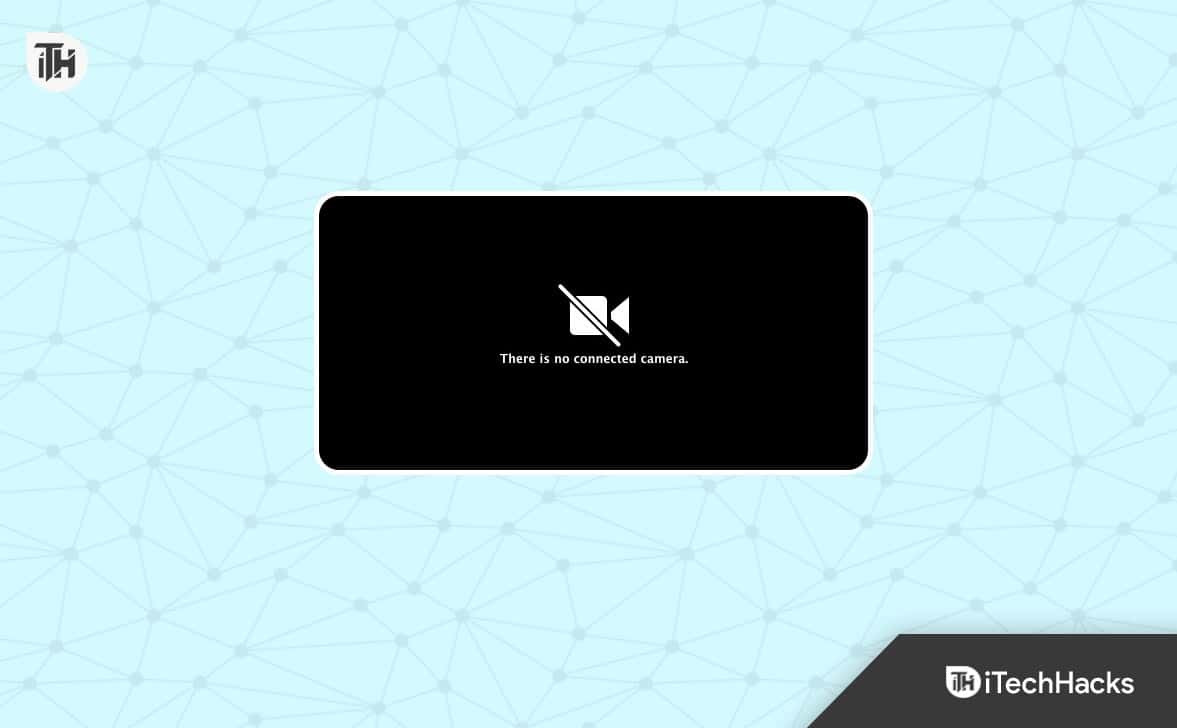În această postare, vă vom arăta cuminserați marca temporală în Excel și Foi de calcul Google. Microsoft Excel și Google Sheets acceptă două tipuri de marcaje temporale:StaticşiDinamic. Marcajele de timp statice nu se actualizează și sunt potrivite pentru jurnalele fixe, intrările de date sau înregistrările care trebuie să rămână neschimbate. Marcajele de timp dinamice se actualizează automat ori de câte ori foaia se recalculează, făcându-le ideale pentru tablouri de bord live, trackere sau rapoarte care necesită date în timp real. În secțiunile următoare, vă vom arăta cum să inserați aceste marcaje temporale în Microsoft Excel și Google Sheets.
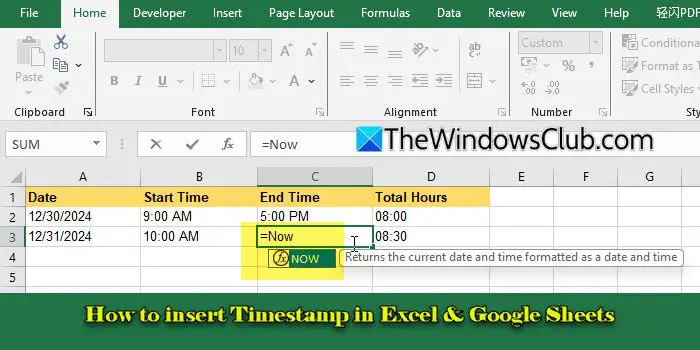
Lainserați marcaje temporale în Excel și Foi de calcul Google, puteți utiliza o comandă rapidă de la tastatură, formule sau un cod VBA (numai Excel). Fiecare metodă obține un rezultat ușor diferit, în funcție de dacă aveți nevoie de un marcaj temporal static sau dinamic.
Să vedem asta în detaliu.
Cum să inserați marca temporală în Excel
Deschideți Excel și navigați la foaia de lucru unde doriți să adăugați marcajul de timp. Apoi, faceți clic pe celula în care doriți să apară data sau ora.
A] Introduceți marcaje temporale utilizând comenzile rapide de la tastatură
PentruMarcaje temporale statice, utilizați următoarelecomenzi rapide:
- Inserare data:PresaCtrl +;(punct şi virgulă)
- Ora de inserare:PresaCtrl + Shift + ;
- Inserați data și ora:PresaCtrl +;, apoi apăsațiSpaţiu, apoi apăsațiCtrl + Shift + ;
Dacă marca temporală nu apare în formatul dorit, puteți alege un alt format pentru a afișa marcajul temporal. Iată cum:
- Selectați celula care conține marcajul de timp.
- Du-te laAcasăfila din Panglică.
- Faceți clic peFormat de numărmeniu derulant (sub grupul Numere), selectațiMai multe formate de numere...și alegeți data/ora/formatul personalizat dorit.
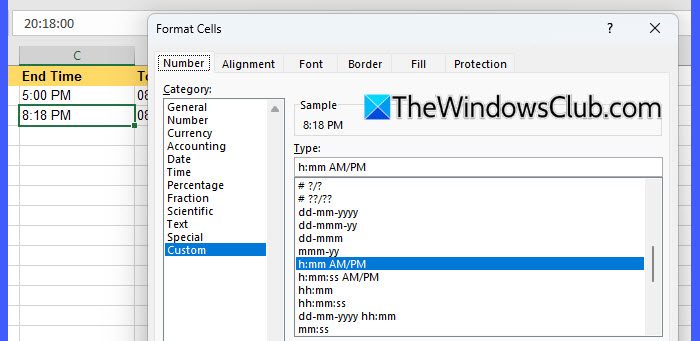
B] Introduceți marcaje temporale folosind formule
PentruMarcaje temporale dinamice, tastați una dintre următoareleformuleși apăsațiIntră:
Introduceți data curentă: =TODAY()
Introduceți data și ora curente: =NOW()
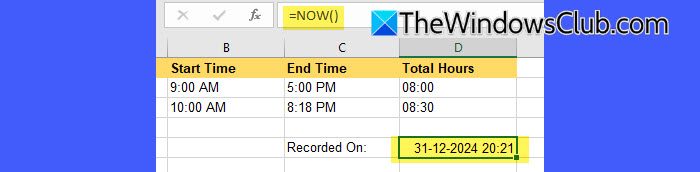
Formulele de mai sus se vor actualiza dinamic ori de câte ori foaia se recalculează, afișând data/ora curentă în celule. Pentru a le converti într-o valoare statică, urmați acești pași:
- Selectați celula cu formula.
- PresaCtrl + Csă-l copieze.
- Faceți clic dreapta pe aceeași celulă și selectațiPaste Special > Values.
- PresaIntră.
Aceasta înlocuiește formula cu o valoare fixă, păstrând formatul de celulă implicit pentru marcajul de timp static. Dacă doriți un format personalizat,TEXT()funcția este necesară pentru a controla ieșirea înainte de a o face statică.
De exemplu, pentru a afișa rezultatul ca „30 decembrie 2024 10:30', tastați următoarea formulă și apăsațiIntră.
=TEXT(NOW(), "mmm dd, yyyy hh:mm AM/PM")
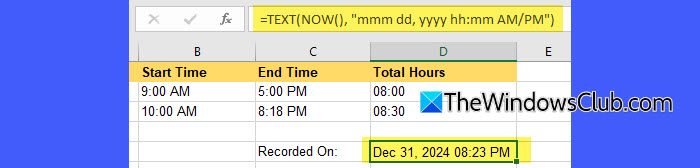
În mod similar, puteți utiliza alte formate de dată/oră în formula de mai sus pentru a afișa marcajul de timp în stilul dvs. preferat.
C] Introduceți marcaje temporale folosind codul VBA
De asemenea, puteți introduce marcaje temporale dinamice și statice în Excel folosind codul VBA. Iată cum:
Deschideți registrul de lucru în care doriți să introduceți marcajele de timp. PresaAlt + F11pentru a deschide editorul VBA. În editorul VBA, faceți clic peIntroducemeniu și selectațiModul. Acest lucru va crea un nou modul în care puteți scrie și rula codul.
Pentru un marcaj temporal dinamic care se actualizează automat, introduceți următorul cod în modul:
Sub InsertDynamicTimeStamp() ActiveCell.Value = "=NOW()" End Sub
Pentru o marca temporală statică care nu se actualizează, inserați următorul cod în modul:
Sub InsertStaticTimeStamp() ActiveCell.Value = Now() End Sub
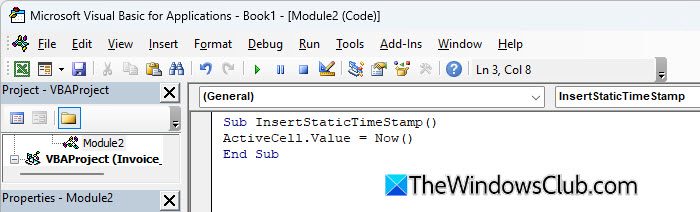
PresaAlt + Qpentru a închide editorul VBA și a reveni la Excel.
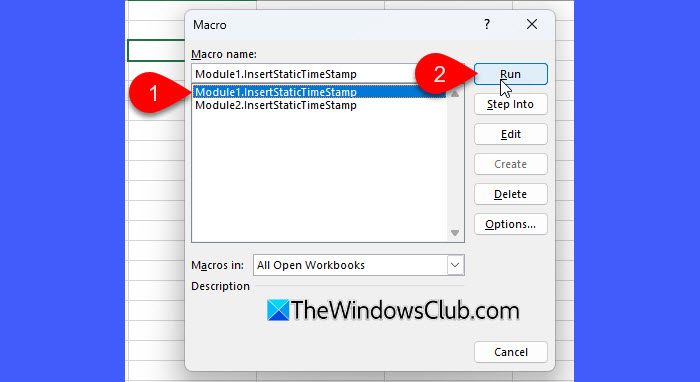
Apoi, apăsațiAlt + F8pentru a deschide caseta de dialog Macro. Selectați macrocomanda pe care doriți să o rulați (InsertDynamicTimeStamp sau InsertStaticTimeStamp) și faceți clicFugi.
Cum să inserați marca temporală în Foi de calcul Google
Deschideți foaia de lucru Google Sheets, selectați celula în care doriți să introduceți marcajul de timp, apoi utilizați una dintre metodele de mai jos pentru a adăuga o dată și o oră statică sau dinamică:
A] Introduceți marcaje temporale utilizând comenzile rapide de la tastatură
PentruMarcaje temporale statice, utilizați următoarelecomenzi rapide:
- Inserați data:PresaCtrl +;(punct şi virgulă)
- Ora de inserare:PresaCtrl + Shift + ;
- Inserați data și ora:PresaCtrl + Alt + Shift + ;
Pentru a aplica un format diferit pentru marcajul de timp afișat, urmați acești pași:
- Evidențiați celula(ele) care conține marcajul de timp.
- Du-te laFormatmeniul din bara de instrumente.
- Faceți clic peNumăr > Data și ora personalizate.
- În caseta de dialog, selectați un format prestabilit.
- ClicAplicațipentru a salva modificările.
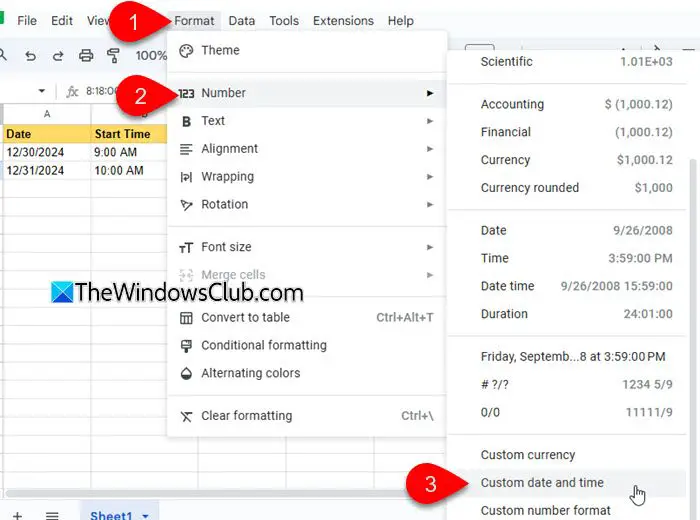
B] Introduceți marcaje temporale folosind formule
PentruMarcaje temporale dinamice, tastați una dintre următoareleformuleși apăsațiIntră:
Introduceți data curentă: =TODAY()
Introduceți data și ora curente: =NOW()
La fel ca în Excel, pentru a converti marcajele de timp dinamice în cele statice în Foi de calcul Google, puteți copia celula care conține formula dinamică și apoi o puteți lipi ca valori (faceți clic dreapta pe celulă, selectațiCopie, apoi dați clic dreapta din nou și alegețiLipire specială > Numai valori).
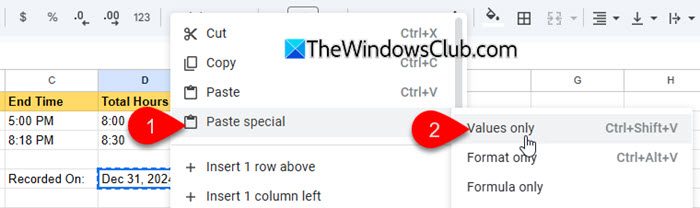
Dacă aveți nevoie de un format personalizat pentru marcajul de timp, utilizațiTEXT()funcția înainte de a o lipi ca valori.
Asta este! Sper că veți găsi acest lucru util.
Citire: .
Cum adaug marcaje temporale la Foi de calcul Google?
Puteți adăuga marcaje de timp în Foi de calcul Google folosind comenzi rapide de la tastatură sau formule. Comenzile rapide de la tastatură sunt ideale pentru adăugarea de marcaje temporale statice care nu se modifică, în timp ce formulele creează marcaje temporale dinamice care se actualizează automat.
Cum adaug un marcaj de timp la o foaie de calcul Excel?
Pentru a adăuga o marca temporală statică într-o foaie de calcul Excel, puteți utiliza comenzile rapide de la tastatură. PresaCtrl +;pentru data curentă șiCtrl + Shift + ;pentru ora curentă. Pentru a insera o marca temporală dinamică (care se actualizează automat), utilizați formula=TODAY()pentru data sau=NOW()pentru data si ora.
Citiți în continuare: Fix.